



« Je viens de lire un guide sur la façon de définir les chansons d'Apple Music comme sonnerie d'iPhone, mais j'utilise un téléphone Android, comment puis-je définir les chansons d'Apple Music comme sonnerie d'Android ? »
Aujourd'hui, Apple Music n'est pas seulement disponible sur les appareils iOS : Apple a lancé Apple Music pour Android en 2015. Cela devrait être une bonne nouvelle pour les amateurs de musique, en particulier pour les utilisateurs d'Android, mais nous ne devons pas oublier que les chansons d'Apple Music sont protégées par DRM, ce qui signifie que vous ne pouvez pas définir ces morceaux d'Apple Music directement comme sonnerie de téléphone Android. Mais tout cela est possible, et pour cela, il faut obtenir une piste d'Apple Music sans DRM avec des outils professionnels de suppression DRM comme TuneFab Apple Music Converter.
En fait, TuneFab Apple Music Converter peut faire beaucoup plus, et il vous permet aussi de convertir des fichiers audio protégés AAC en MP3 à une vitesse de conversion jusqu'à 16 fois plus rapides sans aucune perte de qualité. TuneFab Apple Music Converter est donc un logiciel utile pour les abonnés d'Apple Music. Pour convertir Apple Music en MP3, cliquez sur le bouton de téléchargement ci-dessous pour télécharger TuneFab Apple Music Converter sur votre ordinateur. Ce logiciel puissant est disponible sur les plates-formes Windows et Mac.
Suivez le guide pour installer ce logiciel efficace sur votre ordinateur. Bien que la procédure d'enregistrement soit une étape facultative, cela ne signifie pas que vous pouvez sauter cette étape. Parce que si vous utilisez la version d'essai gratuite, vous ne pouvez pas sauvegarder plus de 3 minutes de piste complète. Pour ce faire, vous devez obtenir le code d'activation en achetant une licence individuelle ou une licence familiale, puis entrez le code d'activation dans la fenêtre, comme indiqué ci-dessous. Enfin, il suffit de cliquer sur le bouton « Déverrouiller » pour obtenir la version d'enregistrement.
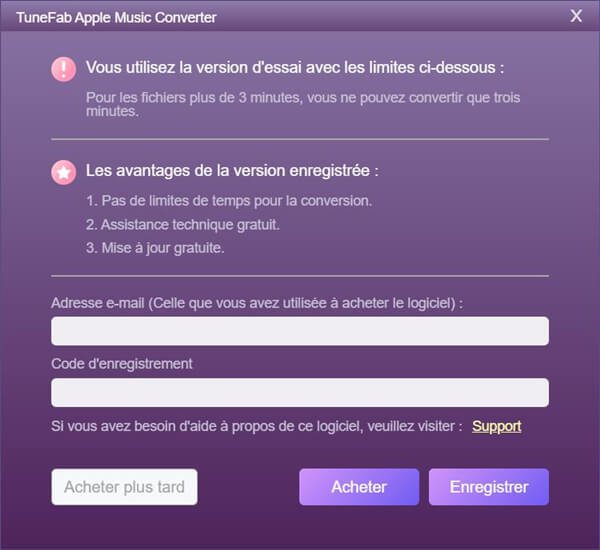
Avant de commencer à choisir les pistes, assurez-vous de les télécharger depuis Apple Music. Cliquez sur la liste de lecture correspondante à gauche de l'écran principal, puis sélectionnez la chanson que vous souhaitez définir comme sonnerie pour votre téléphone Android en cochant la case à côté de la chanson. Si vous ne pouvez pas trouver la chanson, vous pouvez utiliser la fonction de recherche en haut de l'écran.

TuneFab Apple Music Converter vous permet de convertir Apple Music en 8 formats de sortie : MP3, AC3, M4A, M4R, AIFF, FLAC, AU et MKA, alors pour sélectionner une piste d'Apple Music, vous pouvez aller dans la section « Paramètres de sortie » sous la section des pistes pour ajuster le format de sortie. Une fois le format de sortie défini, vous constaterez que les autres paramètres du profil seront modifiés en conséquence. Mais cela ne veut pas dire que vous ne pouvez pas les personnaliser vous-même. En plus de cela, vous pouvez changer le fichier de sortie en cliquant sur la boîte située à côté de l'option « Fichier de sortie ».

Si vous utilisez la version Mac du logiciel TuneFab Apple Music Converter, avant de lancer la conversion, vous pouvez également ajuster la vitesse de conversion en cliquant sur « Vitesse » en haut de l'écran. Dans le menu déroulant, cochez « 1X » ou « 5X ». (Note : La vitesse de conversion est 10X par défaut sur la version Windows.)
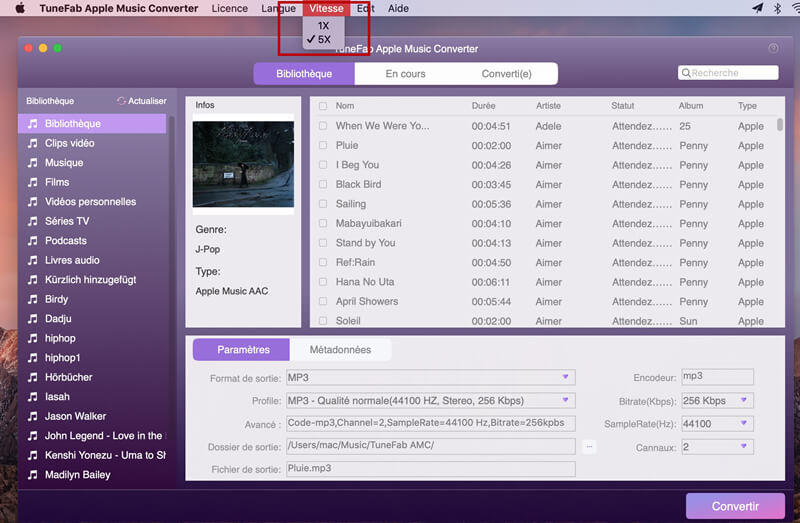
Enfin, vous devez cliquer sur le bouton « Convertir » à côté du bouton « Options » pour lancer la conversion. Une fois la conversion terminée, vous trouverez une piste d'Apple Music sans DRM dans le dossier de sortie.

Maintenant que vous avez la piste sans DRM, vous pouvez la transférer sur votre téléphone Android. Il suffit de connecter votre téléphone Android à votre ordinateur avec un câble USB, puis suivez les étapes ci-dessous.
Transférer la piste d'Apple Music à partir d'un ordinateur Windows :
Cliquez sur l'option « Ouvrir le périphérique pour afficher les fichiers » dans la fenêtre pop-up de l'ordinateur pour ouvrir le programme Explorateur de fichiers. Ensuite, cliquez sur l'icône du téléphone portable dans la liste des appareils de stockage de masse externes et copiez et collez la musique dans le dossier « Musique » sur votre téléphone.
Transférer la piste d'Apple Music à partir d'un ordinateur Mac :
Pour ceux qui utilisent un Mac, vous devez télécharger et installer un programme de transfert de fichiers Android sur votre Mac. Ouvrez le programme de transfert de fichiers Android sur votre ordinateur Mac et puis faites glisser et déposez vos fichiers musicaux dans le dossier « Musique » de votre téléphone.
Enfin, comme tout est réglé, vous pouvez maintenant définir la piste d'Apple Music comme la sonnerie du téléphone Android.
Étape 1 : Allez dans les « Paramètres » de l'appareil Android et cliquez sur l'option « Sonnerie ».
Étape 2 : Sélectionnez l'option « Sonnerie du téléphone », puis vous serez invité à sélectionner le système Android ou la musique stockée pour attribuer votre sonnerie.
Étape 3 : Sélectionnez la musique que vous avez stockée, puis trouvez la piste d'Apple Music et appuyez sur le bouton « OK » pour sauvegarder la sélection.
Comme vous pouvez le voir, il vous semble qu'il est un peu compliqué pour définir une chanson d'Apple Music en tant que sonnerie sur un appareil Android, mais à cause de la protection DRM, il est obligatoire de supprimer la protection DRM d'une piste d'Apple Music, alors n'oubliez pas de télécharger et d'installer TuneFab Apple Music Converter sur votre ordinateur avant de commencer.
Ajouter un commentaire
0 commentaires
PRODUITS
POPULAR
Copyright © 2024 TuneFab Software Inc. Tous droits réservés.
Nous utilisons des cookies pour garantir que vous obtenez la meilleure expérience sur notre site Web. En cliquant sur « Accepter les cookies », vous acceptez notre politique de Confidentialité.
Commentaires(0)